本文介紹了Ubuntu 18.04 LTS安裝KVM虛擬機的方法步驟,分享給大家,具體如下:
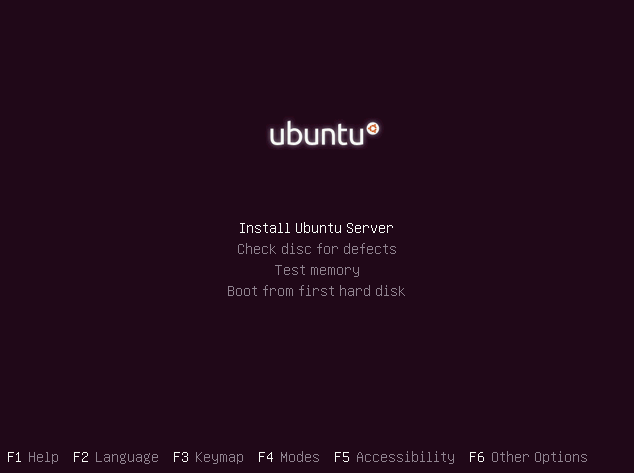
前一陣使用在最新的Ubuntu 18.04上安裝了KVM來虛擬一個小的VM集群,將主要過程和其中遇到的一些問題記錄下來。
準備工作
首先需要檢查一下CPU是否支持虛擬化,執行一下命令來檢查/proc/cpuinfo文件中是否又虛擬化相關的字眼,如果有的話表明CPU支持虛擬化技術。
egrep -c '(svm|vmx)' /proc/cpuinfo
上面命令執行結果如果返回0,表示CPU不支持虛擬化技術。當然主板BIOS中的虛擬化技術也可能不是默認開啟的,如果沒有開啟需要手動開啟一下。
安裝KVM
執行以下命令安裝KVM
sudo apt update
sudo apt install qemu qemu-kvm libvirt-bin bridge-utils virt-manager
將libvirtd添加自啟動
sudo systemctl start libvirtd.service
sudo systemctl enable libvirtd.service
網絡模式
KVM安裝完成后,首先需要進行網絡設定,KVM支持四種網絡模式:
- 橋接模式
- NAT模式
- 用戶網絡模式
- 直接分配設備模式
主要講一下前兩種
橋接(Bridge)模式
在橋接模式下,宿主機和虛擬機共享同一個物理網絡設備,虛擬機中的網卡和物理機中的網卡是平行關系,所以虛擬機可以直接接入外部網絡,虛擬機和宿主機有平級的IP。
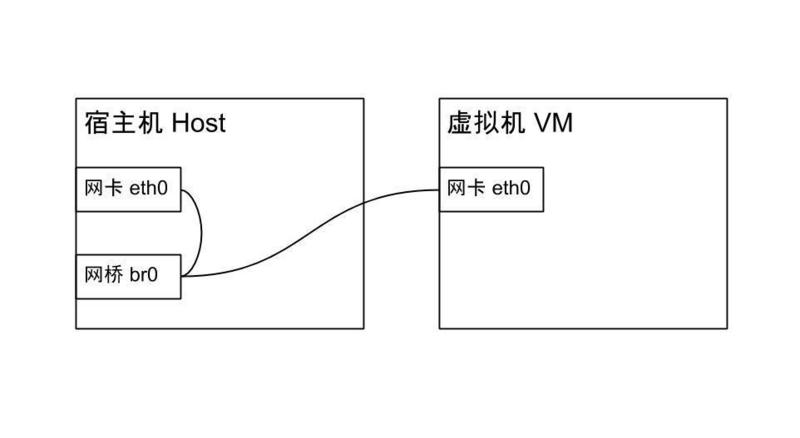
原本宿主機是通過網卡eth0連接外部網絡的,網橋模式會新創建一個網橋br0,接管eth0來連接外部網絡,然后將宿主機和虛擬機的網卡eth0都綁定到網橋上。
使用橋接模式需要進行以下操作:
編輯/etc/network/interfaces,增加如下內容
auto br0
iface br0 inet dhcp # 網橋使用DHCP模式,從DHCP服務器獲取IP
bridge_ports enp3s0 # 網卡名稱,網橋創建前連接外部的網卡,可通過ifconfig命令查看,有IP地址的就是
bridge_stp on # 避免數據鏈路出現死循環
bridge_fd 0 # 將轉發延遲設置為0
接下來需要重啟networking服務(如果是通過SSH連接到宿主機上的,這一步會導致網絡中斷,如果出現問題可能導致連不上宿主機,最好在宿主機上直接操作)
systemctl restart networking.service
使用ifconfig命令查看IP是否從enp3s0(網橋創建前的網卡)變到了br0上,如果沒有變化則需要重啟。如果宿主機ip已經成功變到網橋上,并且宿主機能正常上網而虛擬機獲取不到ip,可能是ufw沒有允許ip轉發導致的,編輯/etc/default/ufw允許ip轉發。
DEFAULT_FORWARD_POLICY="ACCEPT"
重啟ufw服務讓設置生效
systemctl restart ufw.service
NAT(Network Address Translation)模式
NAT模式是KVM默認的網絡模式,KVM會創建一個名為virbr0的虛擬網橋,但是宿主機和虛擬機對于網橋來說不是平等的了,網橋會把虛擬機藏在背后,虛擬機會被分配一個內網IP,而從外網訪問不到虛擬機。
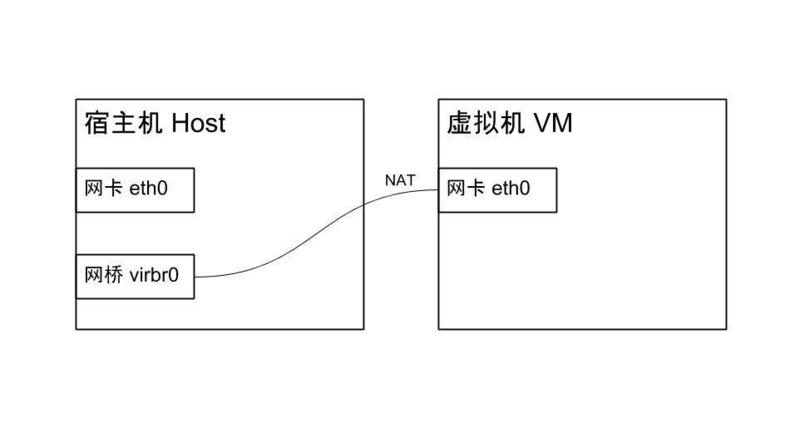
安裝Linux虛擬機
使用如下命令安裝安裝Linux虛擬機
sudo virt-install -n ubuntu_3
--description "ubuntu_3"
--os-type=linux --os-variant=ubuntu17.10 --ram=1024 --vcpus=1
--disk path=/var/lib/libvirt/images/ubuntu_3.img,bus=virtio,size=50 # 磁盤位置,大小50G
--network bridge:br0 # 這里網絡選擇了橋接模式
--accelerate
--graphics vnc,listen=0.0.0.0,keymap=en-us # VNC監聽端口,注意要選擇en-us作為key-map,否則鍵位布局可能會亂
--cdrom /home/zzy/Downloads/ubuntu-18.04-live-server-amd64.iso # 安裝ISO路徑
安裝Windows 10虛擬機
安裝Windows 10虛擬機會出現沒有virtio驅動的問題,導致安裝程序找不到硬盤,需要先下載virtio驅動。
https://fedoraproject.org/wiki/Windows_Virtio_Drivers
創建虛擬機時,將其加入到CD-ROM中
sudo virt-install -n win10
--description "win10"
--os-type=win --os-variant=win10
--ram=4096 --vcpus=2
--disk path=/var/lib/libvirt/images/win_10.img,bus=virtio,size=100
--network bridge:br0
--accelerate
--graphics vnc,listen=0.0.0.0,keymap=en-us
--cdrom =/home/zzy/Downloads/cn_windows_10_consumer_editions_version_1803_updated_march_2018_x64_dvd_12063766.iso
--cdrom=/home/zzy/Downloads/virtio-win.iso
使用VNC客戶端連接虛擬機
執行以下命令查看虛擬機的列表
通過上一步查處的虛擬機列表,查看單臺機器的VNC端口
sudo virsh vncdisplay ubuntu_3 # ubuntu_3是虛擬機名稱
知道了VNC端口號,就可以使用VNC客戶端連接到虛擬機完成安裝了。
以上就是本文的全部內容,希望對大家的學習有所幫助,也希望大家多多支持腳本之家。